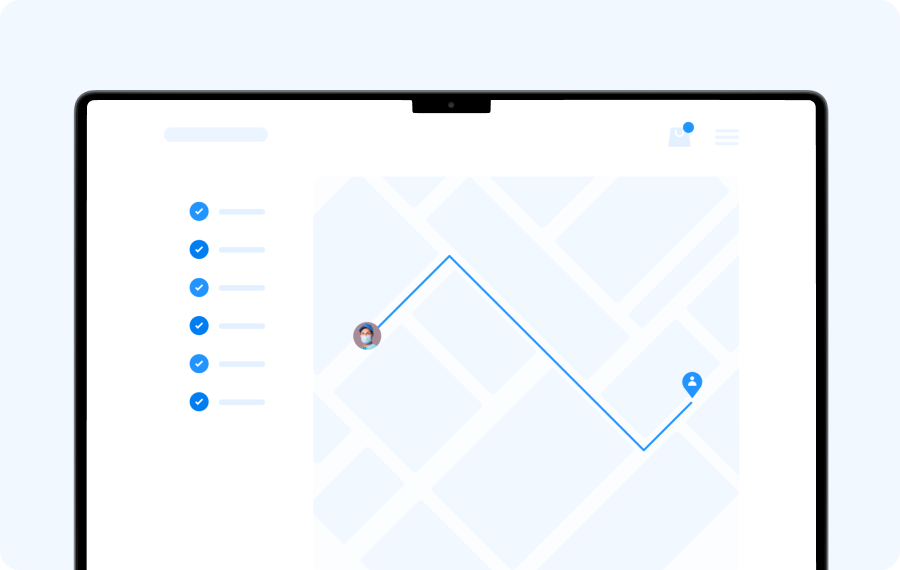
API Delivery
sistema para hacer tus entregas.
Dashboard de Control
sistema para hacer tus entregas.
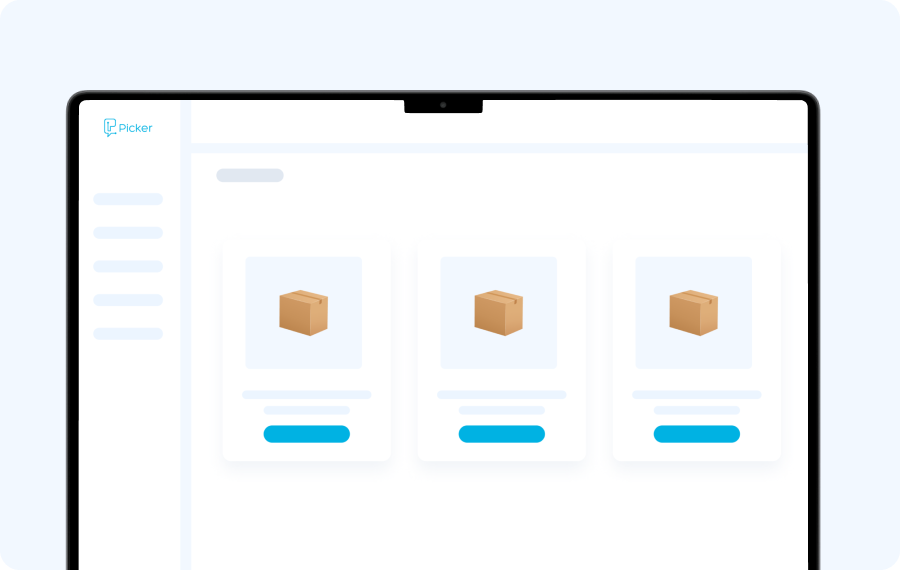
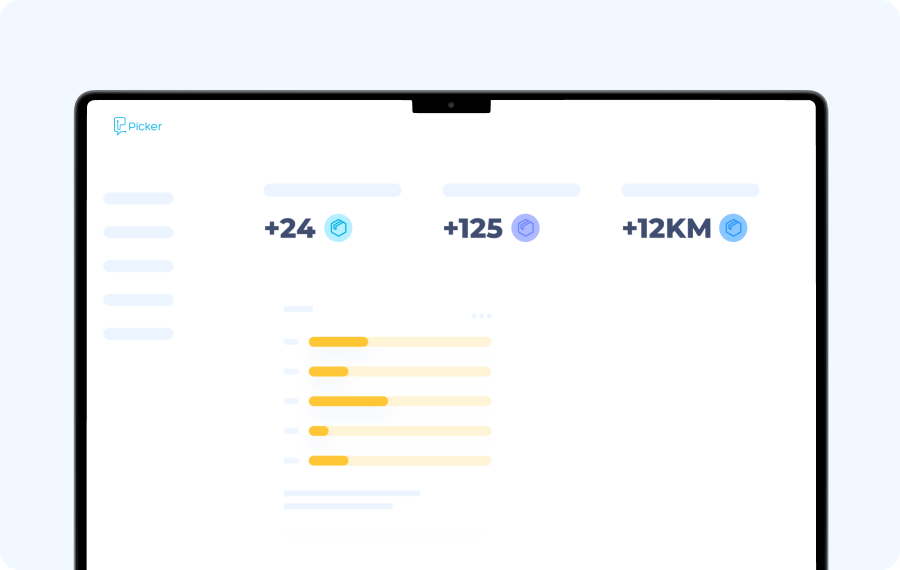
Dashboard de Analítica
sistema para hacer tus entregas.
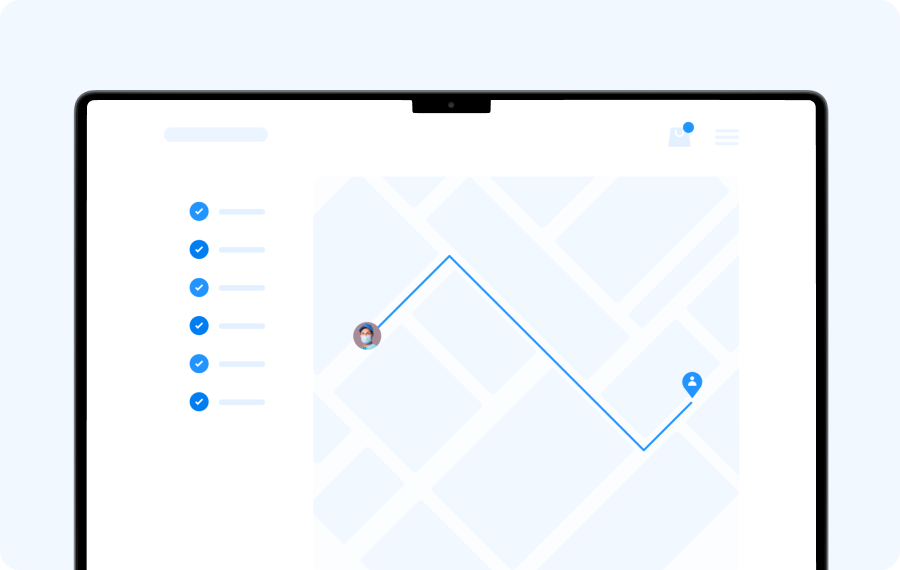
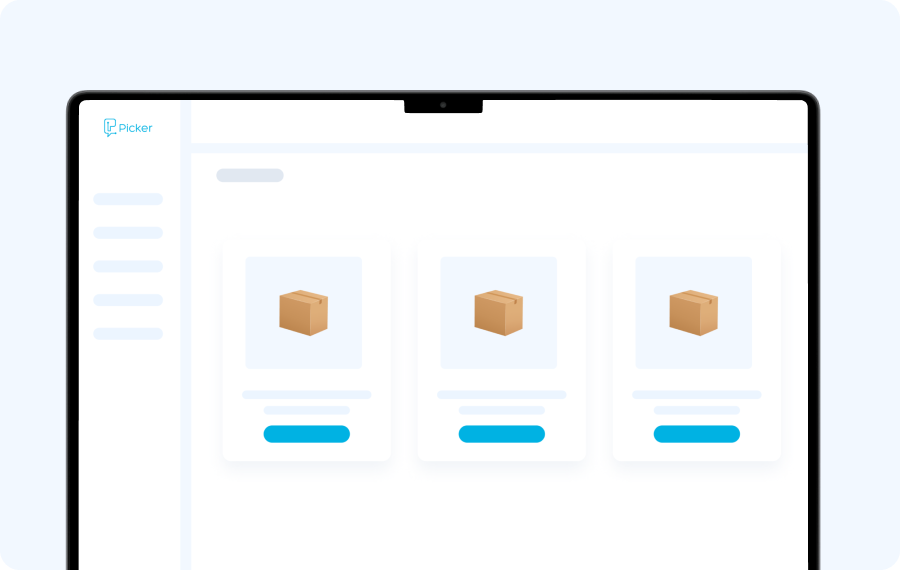
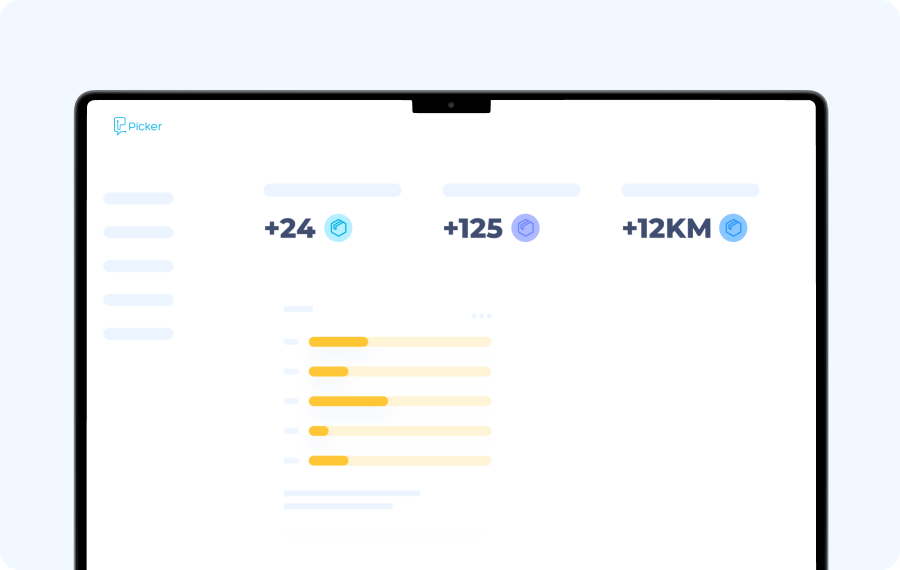
Te damos la bienvenida a la integración del plugin de Picker con WooCommerce, para utilizar el plugin de Picker, ya debes tener la cuenta de tu negocio registrado en nuestra plataforma. Si aún no la has creado, puedes hacerlo ahora dando click Crear una cuenta con Picker.
1) Busca “Picker” en la tienda de Wordpress y dale a instalar ahora.

2) Activa el plugin de Picker, dale a la opción “Activar”
.svg)
Cuando tengas el plugin de Picker activo, ya puedes comenzar a configurarlo.
Para conectar el plugin de Picker a tu eCommerce debes añadir la API Key de la tienda, la puedes encontrar en tu Dashboard en la sección Cuenta.
1) Copia tu API Key

2) Pégala en la sección de WooCommerce / Configuración / Envío/Picker

3) Guarda los cambios para tener conectado los datos de tu negocio con tu eCommerce.
Es necesario hacer algunas configuraciones adicionales para el funcionamiento correcto del plugin de Picker. Te las contamos a continuación:
- Instalación de SG Map to Address
- Tener listo el API Key de Google Maps
- Tener Habilitado Geocoding API, Maps JavaScript API, Places API
- Activar la opción de Pagar al enviar ( Función de WooCommerce )
Para que el plugin de Picker se pueda usar efectivamente, te recomendamos instalar el plugin SG Map to Address que es complementario al plugin de Picker y tiene como función permitir a los usuarios de tu eCommerce seleccionar su ubicación de envío en Google Maps.

Cuando vayas a configurar el plugin de SG Map to Address en WooCommerce / Configuración / Avanzado SG Map to Address te pedirá que ingreses tu API Key de Google Maps.
Te compartimos la Documentación de SG Map to Address aquí.

Debes tener habilitados desde Google Cloud Platform estas 3 opciones de API que permitirán que el plugin de Picker funcione correctamente.



*Estos pasos son obligatorios para el funcionamiento de Google Maps.
Cuando tu negocio está afiliado a Picker, te recomendamos que actives esta opción para que los repartidores puedan cobrarle a tus clientes al momento de entregar un producto.

En el Dashboard de Picker puedes administrar todos tus pedidos hechos desde tu eCommerce. Puedes editarlos, ver detalles y cancelarlos.

Al activar el modo de pruebas, podrás crear pedidos y consultar el precio de un pedido en nuestro ambiente de Pruebas. Ten en cuenta que todos los pedidos y consultas realizadas al tener activo esta funcionalidad, estarán apuntando a nuestro ambiente de pruebas. Si necesitas crear pedidos reales, debes desactivar esta opción.Considera que si vas a usar esta opción, el api key que uses debe ser también del ambiente de pruebas.


Al activar esta opción, la tarifa de envío que se le va a cobrar al cliente la podrás configurar desde aquí. Al tener activado esto, el precio que visualizará el cliente será el precio fijo que tu configures. No se usará la tarifa dinámica de Picker.

Si tu pedido es en efectivo, este será el valor que se le cobrará al cliente al entregarse el pedido.Nota Importante: Este precio de envío fijo es totalmente indiferente a la tarifa que te facturará Picker por cada servicio.

En el panel de órdenes de WooCommerce, podrás visualizar 2 links en el apartado de Picker:
- Ver Tracking: Te permitirá visualizar el tracking de envío del pedido, el cual tambien es envíado a tu cliente. Este tracking te permitirá ver en vivo la gestión de tu pedido.
- Ver Pedido en Dashboard: Si estás logueado al Dashboard de Picker, esta opción te llevará a ver el detalle del pedido en el Dashboard de Picker.
Al ingresar a descargar el Plugin, te vas a encontrar con 2 archivos comprimidos:
- La primera carpeta comprimida contiene el plugin apuntando al ambiente de producción (Para ingresar a tu dashboard de tu empresa en producción debes ingresar a https://dashboard.pickerexpress.com).
- La segunda carpeta comprimida, con el sufijo dev, es la que apunta al ambiente de pruebas o desarrollo. Para solicitar una cuenta de desarrollo, debes ingresar a https://picker-dashboard.vercel.app
1) Descarga el Plugin de Picker
2) Dale click a la opción “Subir plugin” , y súbelo en formato .zip


3) Activa el plugin de Picker
.svg)

Cuando tengas el plugin de Picker activo, ya puedes comenzar a configurarlo.
Para conectar el plugin de Picker a tu eCommerce debes añadir la API Key de la tienda, la puedes encontrar en tu Dashboard en la sección Cuenta.
1) Copia tu API Key

2) Pegala en la sección de WooCommerce/Configuración/Envío/Picker

3) Guarda los cambios para tener conectado los datos de tu negocio con tu eCommerce.
Es necesario hacer algunas configuraciones adicionales para el funcionamiento correcto del plugin de Picker. Te las contamos a continuación:
- Instalación de SG Map to Address
- Tener listo el API Key de Google Maps
- Activar la opción de Pagar al enviar ( Función de WooCommerce )
Para que el plugin de Picker se pueda usar efectivamente, te recomendamos instalar el plugin SG Map to Address que es complementario al plugin de Picker y tiene como función permitir a los usuarios de tu eCommerce seleccionar su ubicación de envío en Google Maps.

Cuando vayas a configurar el plugin de
SG Map to Address en
WooCommerce /Configuración/Avanzado/SG Map to Address te pedirá que ingreses tu API Key de Google Maps.
Te compartimos la Documentación de SG Map to Address aquí.

Debes tener habilitados desde Google Cloud Platform estas 3 opciones de API que permitirán que el plugin de Picker funcione correctamente.
*Esta opción es obligatoria para el funcionamiento de Google Maps.
Cuando tu negocio está afiliado a Picker, te recomendamos que actives esta opción para que los repartidores puedan cobrarle a tus clientes al momento de entregar un producto.

En el Dashboard de Picker puedes administrar todos tus pedidos hechos desde tu eCommerce. Puedes editarlos, ver detalles y cancelarlos.

Te damos la bienvenida a la integración de Picker con VTEX, para realizar la integración completa, ya debes tener la cuenta de tu negocio registrado en nuestra plataforma. Si aún no la has creado, puedes hacerlo ahora dando click a Crear una cuenta con Picker.
Para poder integrar tu sitio de VTEX con la Plataforma Picker es necesario primero crear tus app keys para poder sincronizar y autorizar cualquier request que se realizará con VTEX. Para esto deberás dirigirte a Account Settings > Application Keys.

Posteriormente, deberás hacer click en “Manage Keys”.

Aquí deberás hacer click en la opción “Generate New”. En la siguiente ventana, podrás agregarle un nombre a tu nueva key.

Para que las credenciales a crear tengan los accesos necesarios, deberás agregarle un rol. Como Picker consultará las órdenes creadas y los pickup points, deberás agregarle roles que tengan acceso a estas instancias (en el caso de la demostración, se le pondrá accesos administrativos).

Una vez guardado los datos de los keys, se presentará una pantalla donde se te presentarán las credenciales. Es muy importante que en este momento copies tanto el Application Key y su Application Token, ya que, posteriormente a esta pantalla no vas a poder volver a consultarlos.

Ten en consideración que estos set de keys te servirán para cualquier request API que quieras hacer con VTEX (algunos de los pasos que verás a continuación los va a requerir).
Picker en VTEX se lo considera un Carrier, el cual debe tener asignado un Shipping Policy. Antes de crear a Picker cómo Shipping Policy deberás tener antes los siguientes requerimientos:
1) Activar Geolocation Shipping https://help.vtex.com/en/tutorial/registering-geolocation--tutorials_138

2) Crear Pickup Points:
https://help.vtex.com/en/tutorial/o-que-e-uma-transportadora-7u9duMD5UQa2QQwukAWMcE
a) Al crear un pickup point (que para Picker representa un local en tu workspace), deberas crearlo con los mismos datos con los que lo creaste en tu plataforma de Picker.
b) Para poder identificar en VTEX tus locales de Picker, deberás ingresar como ID del Pickup Point el API Key de tu local


Para crear un shipping policy, se lo puede hacer de 2 distintas maneras:
1) Vía Portal Web https://help.vtex.com/en/tutorial/shipping-policy--tutorials_140
IMPORTANTE: Al crear manualmente un shipping policy que quieres que se integre con Picker, debes ingresar como ID la palabra “PICK”.

2) Vía API con Postman https://developers.vtex.com/vtex-rest-api/reference/post_logistics-pvt-shipping-policies
De la misma forma como en su versión por el Portal Web, es necesario que para este shipping policy, se debe ingresar como ID la palabra “PICK”
Adicionalmente a esto, se debe tomar en cuenta que una vez creada esta política, deberán ingresar las reglas de precios de este método de delivery (Estos precios son aquellos que se les cobrará al cliente y son totalmente independientes a los precios que cobra Picker por cada delivery)

Una vez que tengas todos los pasos anteriores, vamos a ejecutar vía Postman el registro de hook de órdenes. Este paso es el más importante, ya que una vez ingresado este paso, todos los pedidos que tengan el método de shipping de Picker, se ingresarán a la plataforma.
Para crear el hook necesario para la creación del pedido en Picker, deberás ejecutar el siguiente endpoint con tus credenciales https://developers.vtex.com/vtex-rest-api/reference/hookconfiguration
Para este caso en particular, ejecutaremos el endpoint con el siguiente body:
Antes de ejecutar este endpoint deberás tener en consideración lo siguiente:
1) Nosotros queremos que la orden se cree en Picker una vez que esté aceptada, es por eso que en el campo status, utilizamos “order-accepted”.
2) Es obligatorio que en el campo status (a pesar de que sea un arreglo), solo ingreses un solo tipo de estado, para evitar duplicaciones de las órdenes en Picker.
3) En url, deberás ingresar el endpoint del ambiente que quieres utilizar:
a) Para ambiente de pruebas: https://dev-api.pickerexpress.com/api/pushVtexOrder
b) Para ambiente de producción: https://api.pickerexpress.com/api/pushVtexOrder
Si necesitas mas información
acerca de hooks, puedes verla aquí https://developers.vtex.com/vtex-rest-api/docs/orders-feed#hook-notifications
Te damos la bienvenida a la integración de Picker con Shopify, para realizar la integración completa, ya debes tener la cuenta de tu negocio registrado en nuestra plataforma. Si aún no la has creado, puedes hacerlo ahora dando click a Crear una cuenta con Picker.
También debes tener en cuenta que debes tener un plan pagado con tu tienda de Shopify.
Para empezar a integrar Picker en Shopify, debes empezar creando una aplicación para tu tienda. Puedes hacerlo mediante la opción Aplicaciones > Desarrollar aplicaciones para tu tienda.

A continuación, permite el desarrollo de aplicaciones personalizadas (Recuerda leer los términos y condiciones).

Una vez aprobado el desarrollo de aplicaciones personalizadas, te aparecerá esta pantalla. Haz clic en crear una aplicación.

Creamos la aplicación (en este caso vamos a ponerle Picker), y procedemos hacer clic en Configurar alcances de la API del panel de control.

En esta pantalla es muy importante tener seleccionados los siguientes permisos que va a tener la API de Picker. Se deben seleccionar los siguientes:
read_payment_terms
read_shipping
read_orders
read_locales
read_fulfillments
read_locations
read_assigned_fulfillment_orders
read_third_party_fulfillment_orders
read_merchant_managed_fulfillment_orders
Así mismo, procura que la versión de API y Webhooks sea la 2022-04

Una vez realizado esto, procedemos hacer click en Instalar aplicación para poder solicitar el token de acceso para los servicios del API de Shopify.

Ten en consideración que este token solo se puede revelar una vez. Cópialo y guárdalo en un lugar seguro.
Para poder configurar las credenciales de Shopify en Picker, primero deberas crear un Workspace. Una vez creado el workspace, ve a la sección Configuración -> Integraciones.

Haz click en Cambiar, para poder ingresar tus credenciales. En esta sección deberás agregar tanto el Access Token que obtuviste de Shopify y la url de tu sitio. Una vez agregada, se intentará verificar las credenciales para poder proceder al siguiente paso (para verificar si ingresaste correctamente las credenciales, el etiqueta de falló desaparecerá).

Al momento de crear un pedido en Shopify es importante saber de cuál local de Picker se despacha el pedido. Para esta consideración se hace una relación entre las sucursales de Shopify de tu sitio con el local de Picker en tu Workspace.
Para poder relacionar las sucursales de Shopify en Picker, en la misma pantalla de Configuración de Shopify, haz click en Cambiar. Si ya tienes configuradas las credenciales correctamente, te aparecerán las sucursales de Shopify y los locales de Picker al ingresar a la opción Gestionar Los Locales.

A continuación, te aparecerá un listado de todas las sucursales que tienes activas en Shopify. Si alguno de estas sucursales esta relacionado con un local de Picker, en la parte inferior del nombre de la sucursal aparecerá el nombre del local con el que está relacionado.

Para proceder a relacionar una sucursal de Shopify con un local de Picker, debes hacer click en el botón de Editar que esta a un lado de la sucursal de Shopify. Al hacer click aquí, aparecerá una nueva ventana donde podrás seleccionar el local de Picker que quieres que se relaciones con tu sucursal de Shopify seleccionada.

Al hacer seleccionar el local y hacer click en OK, se guardará esta configuración.

De esta manera, si un pedido de Shopify nace de una sucursal, la plataforma de Picker sabrá a qué local se hace mención y lo guardará al momento de crearse el pedido.
Te damos la bienvenida a la integración de Picker con Tienda Nube, para realizar la integración completa, ya debes tener la cuenta de tu negocio registrado en nuestra plataforma. Si aún no la has creado, puedes hacerlo ahora dando click a Crear una cuenta con Picker.
Para poder acceder al plugin de Picker y poder instalarlo en tu sitio de Tienda Nube deberas ir a la siguiente url:
https://tu-tienda.mitiendanube.com/admin/apps/5438/authorize
Toma en consideración que tu-tienda debe ser cambiado por el dominio de tu tienda.
Ej. si tu tienda tiene la url:
https://tiendadejuan.mitiendanube.com
Para activar Picker deberas ingresar a https://tiendadejuan.mitiendanube.com/admin/apps/5438/authorize

Al aceptar el plugin y los términos y condiciones, te va a llevar al Dashboard de Picker. En el caso de estar logueado, automáticamente autorizará tu instalación del Plugin de Picker en tu sitio de Tienda Nube

Una vez que tu instalación de Picker en Tienda Nube haya sido autorizada, deberás indicar en tu dashboard que local de Picker es el que va atender tus pedidos (en otras palabras, debes seleccionar el local de Picker desde donde se harán los despachos de tus pedidos). Es muy importante que el local que elijas tenga la misma ubicación y dirección que el que tienes configurado en Tienda Nube.
Para configurarlo debes ir a la opción Configuración -> Integraciones

Selecciona Tienda Nube

Y a continuación escoge la tienda que deberá recibir los pedidos de tu sitio de Tienda Nube.Una vez realizado esto, tu integración estará lista y podrás recibir los pedidos de Tienda Nube a tu dashboard de Picker para que sea atendido por nuestros proveedores.
Te damos la bienvenida a la integración de Picker con Ordatic, para realizar la integración completa, ya debes tener la cuenta de tu negocio registrado en nuestra plataforma. Si aún no la has creado, puedes hacerlo ahora dando click a Crear una cuenta con Picker.
Para configurar Ordatic en Picker, únicamente deberás tener el ID de tu tienda de Ordatic y relacionarla con un local de Picker.Para hacer esto, debes ingresar a Configuración -> Integraciones

Escoge la opción de Ordatic

A continuación, te aparecerá el listado de locales que tienes actualmente en tu Workspace de Picker.Al seleccionar cualquiera de ellos, podrás guardar y relacionar el ID del restaurante de Ordatic con el local seleccionado.

Al ingresar el ID y guardar, quedará relacionado tu local de Picker seleccionado con el ID del restaurante de Ordatic que ingresaste.Si un pedido de ese restaurante requiere Delivery, la plataforma de Picker identificará la locación del local mediante este ID y podrá gestionar el pedido.
Encuentra aquí todas las preguntas frecuentes que tienes al momento de hacer la integración de Picker con los plugins.
Debes tener en consideración que el plugin debe usar el api key del local del cual se va a despachar. El API Key de tu local lo puedes encontrar en tu dashboard (https://dashboard.pickerexpress.com) en la sección de Locales.

En el registro del local, en la parte superior derecha, encontrarás el API Key perteneciente al local.

Para poder utilizar el plugin de Woocommerce (y cualquier plugin o integración vía API), debes tener activado el Plan Pro de Picker.

Una vez instalados los plugins de dirección y de Picker, la mejor forma de saber si estás integrado o no, es intentando hacer un checkout en tu plataforma con una dirección de delivery válida (no debe ser tan lejana a la ubicación de tu local). Al ingresar la dirección de entrega y demás campos necesarios en tu carrito de compras, el precio del delivery te aparecerá en el checkout.
En el caso de que no aparezca, revisa tu configuración.

Como todo plugin de Woocommerce, el uso de varios plugins puede hacer que algunos de estos no funcionen correctamente. Para el caso de Picker, también puede suceder. En especial aquellos que alteran o customizan los campos que se pueden manejar en el checkout (ej: Checkout for Woocommerce).
Para este caso en específico, si el plugin de Picker no está funcionando correctamente, debes revisar que dentro de los campos que tienes en el checkout, estén registrados los siguientes:
- billing_address_latitude
- billing_address_longitude
- shipping_address_latitude
- shipping_address_longitude
En el caso de seguir teniendo inconvenientes, puedes comunicarte con nosotros en el canal de soporte o tu asesor comercial para poder ayudarte.


Te damos la bienvenida a la integración de Picker con Deliverect, para poder integrar Picker con Deliverect ya debes tener la cuenta de tu negocio registrado en nuestra plataforma. Si aún no la has creado, puedes hacerlo ahora dando click Crear una cuenta con Picker.
Para poder configurar las credenciales de Shopify en Picker, primero deberas crear un Workspace. Una vez creado el workspace, ve a la sección Configuración -> Integraciones.

En esta ventana podrás visualizar la opción de Deliverect. Continua haciendo click en el botón de conectar.

Posteriormente, deberás ingresar los keys de integración de Deliverect en el formulario. El ID de la cuenta puedes obtenerlo desde el dashboard de Deliverect.
Al momento de crear un pedido en Deliverect es importante saber de que local de Picker se despacha el pedido. Para esta consideración se hace una relación entre las locaciones de Deliverect de tu sitio con el local de Picker en tu Workspace.
Para poder relacionar las locaciones de Delivect en Picker, y si tus credenciales esta correctas, en la misma pantalla de Configuración de Deliverect, podrás ingresar a la siguiente opción de Gestionar Locales.

A continuación, te aparecerá un listado de todas las locaciones que tienes activas en Delivect. Si alguno de estas sucursales esta relacionado con un local de Picker, en la parte inferior del nombre de la sucursal aparecerá el nombre del local con el que está relacionado.

Para proceder a relacionar una locación de Deliverect con un local de Picker, debes hacer click en el botón de Editar que está a un lado de la locación de Deliverect. Al hacer click aqui, aparecerá una nueva ventana donde podrás seleccionar el local de Picker que quieres que se relaciones con tu locación de Deliverect seleccionada.

Al hacer seleccionar el local y hacer click en OK, se guardará esta configuración.

De esta manera, si un pedido de Delivect nace de una sucursal, la plataforma de Picker sabrá a qué local se hace mención y lo guardará al momento de crearse el pedido.
Te damos la bienvenida a la integración de Picker con Hubster, para poder integrar Picker con Hubster ya debes tener la cuenta de tu negocio registrado en nuestra plataforma. Si aún no la has creado, puedes hacerlo ahora dando click a Crear una cuenta con Picker.
Para poder configurar las credenciales de Hubster en Picker, seleccione el Workspace con el que desea realizar la integración o cree uno nuevo. Luego desde el Menú lateral izquierdo en el apartado Configuraciones seleccione Integraciones. Ubique a Hubster y presione sobre el botón azul para empezar el proceso de conexión [véase la figura 1]. Luego de haber presionado sobre el botón de conexión de Hubster se mostrará una lista con los locales registrados para el Workspace seleccionado elija el local Picker al que desea registrar el ID de la tienda Hubster proporcionado por el equipo Hubster y presione sobre el botón Guardar.

Figura 1. Proceso de conexión con Hubster desde un Workspace

Figura 2. Registro del Identificador de Tienda Hubster en un Local Picker.